
- May -akda Lynn Donovan [email protected].
- Public 2023-12-15 23:54.
- Huling binago 2025-01-22 17:43.
Data Loader ay isang application ng kliyente para sa maramihang pag-import o pag-export ng datos . Gamitin ito para ipasok, i-update, i-delete, o i-export Salesforce mga talaan. Kapag nag-import datos , Data Loader binabasa, extract, at load datos mula sa mga comma-separated values (CSV) na file o mula sa isang koneksyon sa database. Kapag nag-export datos , naglalabas ito ng mga CSV file.
Bukod, paano ako gagamit ng data loader sa Salesforce?
- Buksan ang Data Loader.
- I-click ang Insert, Update, Upsert, Delete, o Hard Delete.
- Ilagay ang iyong username at password sa Salesforce.
- Pumili ng isang bagay.
- Upang piliin ang iyong CSV file, i-click ang Mag-browse.
- I-click ang Susunod.
- Kung nagsasagawa ka ng upsert, ang iyong CSV file ay dapat maglaman ng isang column ng mga halaga ng ID para sa pagtutugma sa mga kasalukuyang tala.
Gayundin, kailan ka gagamit ng data loader? Gamitin ang Data Loader kapag:
- Kailangan mong mag-load ng 50, 000 hanggang 5, 000, 000 na mga tala.
- Kailangan mong mag-load sa isang bagay na hindi pa sinusuportahan ng mga wizard sa pag-import.
- Gusto mong mag-iskedyul ng mga regular na pag-load ng data, gaya ng gabi-gabing pag-import.
- Gusto mong i-export ang iyong data para sa backup na layunin.
Kaugnay nito, libre ba ang Salesforce Data Loader?
Sa Dataloader .io libre makakakuha ka ng: + Mag-import, mag-export at magtanggal mula sa Salesforce hanggang sa 10, 000 mga tala bawat buwan. + Pamahalaan ang iyong mga file sa remote o lokal na mga server gamit ang Dropbox, Box at FTP. + I-automate ang iyong mga gawain gamit ang mga pang-araw-araw na iskedyul.
Paano ako mag-e-export ng data gamit ang Data Loader sa Salesforce?
Kaya mo gamitin ang Pag-export ng Data Loader wizard sa kunin ang data mula sa a Salesforce bagay. Buksan ang Data Loader . I-click I-export.
- Piliin ang mga field na gusto mong i-export.
- Opsyonal, pumili ng mga kundisyon para i-filter ang iyong dataset.
- Suriin ang nabuong query at i-edit kung kinakailangan.
Inirerekumendang:
Ano ang uri ng data at istraktura ng data?
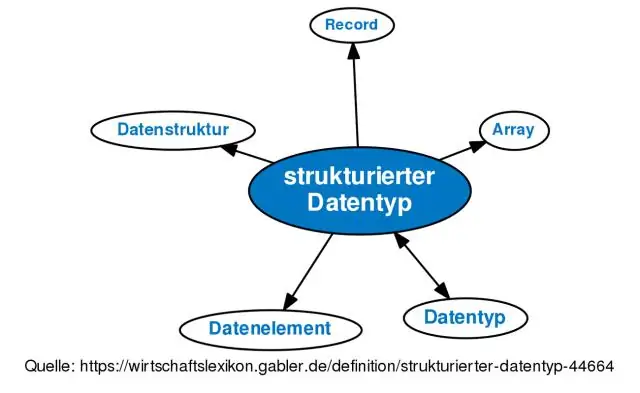
Ang istraktura ng data ay isang paraan ng paglalarawan ng isang tiyak na paraan upang ayusin ang mga bahagi ng data upang ang mga operasyon at logrithm ay mas madaling mailapat. Ang isang uri ng data ay naglalarawan ng mga specices ng data na lahat ay nagbabahagi ng isang karaniwang pag-aari. Halimbawa, ang uri ng data ng integer ay naglalarawan sa bawat integer na kayang hawakan ng computer
Ano ang data mining at ano ang hindi data mining?

Ang data mining ay ginagawa nang walang anumang preconceived hypothesis, kaya ang impormasyong nagmumula sa data ay hindi upang sagutin ang mga partikular na katanungan ng organisasyon. Hindi Data Mining: Ang layunin ng Data Mining ay ang pagkuha ng mga pattern at kaalaman mula sa malalaking halaga ng data, hindi ang pagkuha (pagmimina) ng data mismo
Paano ko maa-access ang data loader sa Salesforce?
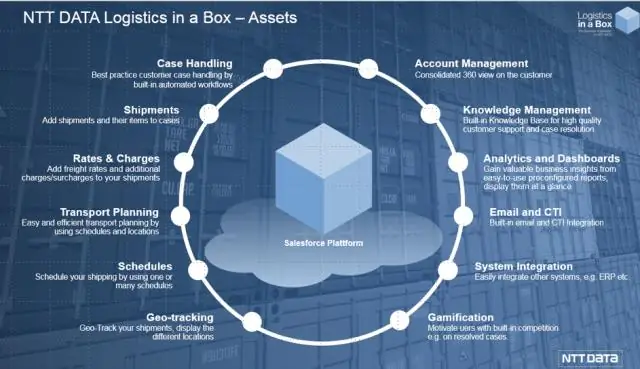
Pumunta sa Setup. Sa ilalim ng 'Pangasiwaan' i-click ang Pamamahala ng Data | Data loader. I-click ang Setup | I-setup ang Home. Sa ilalim ng 'Pamamahala,' i-click ang Data | Data Loader
Paano ako magdaragdag ng mga miyembro ng campaign sa Salesforce gamit ang data loader?

Mag-import ng Mga Contact at Lead bilang mga miyembro ng campaign gamit ang Data Loader Open Data Loader. I-click ang Ipasok pagkatapos ay mag-log in gamit ang iyong kredensyal sa Salesforce. Piliin ang Ipakita ang Lahat ng Bagay sa Salesforce. Piliin ang Miyembro ng Kampanya(Miyembro ng Kampanya). I-click ang Mag-browse pagkatapos ay hanapin ang iyong CSV file na handa na para sa pag-import. I-click ang Susunod>. I-click ang Gumawa o I-edit ang Mapa
Ano ang modelo ng data sa Salesforce?

Ang modelo ng Data ay tinukoy bilang ang arkitektural na nakabalangkas na paraan ng pag-iimbak ng data sa isang application. Nagbibigay ang Salesforce platform ng karaniwang modelo na nagbibigay-daan sa iyong i-customize ang mga modelo ng data para sa custom na functionality. Pagmomodelo ng Data: Bigyan ng istraktura ang iyong data - mga field, object, at relasyon sa Salesforce Org
